So fügen Sie Musik zum Streamen in OBS hinzu

Das Hinzufügen von Musik verleiht Ihren OBS-Streams Persönlichkeit, steigert die Qualität und sorgt so für ein angenehmeres Erlebnis für die Zuschauer. Und Musik dabei haben
Dropbox ist einer der Cloud-Dienste, mit denen Benutzer Daten zwischen verschiedenen Geräten und Plattformen austauschen und sichern können. In diesem Artikel erfahren Sie, wie Sie ein Dropbox-Konto erstellen, registrieren, Dropbox einrichten und zum Sichern von Daten verwenden. Laden Sie zum Lesen ein!
Sie müssen nur den folgenden Link besuchen, um Folgendes auszuführen:
Nichts ist zu schwierig , in dieser Phase, die erste und Nachname als Kontoanzeigename, E - Mail für die Anmeldung verwendetes Passwort ... natürlich Zugang Dropbox - Konto, dann gilt :
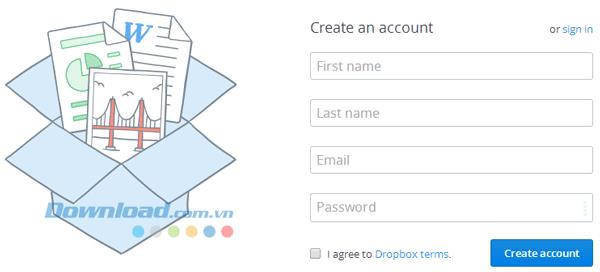
Aktivieren Sie das Kontrollkästchen Ich stimme zu ... und klicken Sie dann auf die Schaltfläche Konto erstellen .
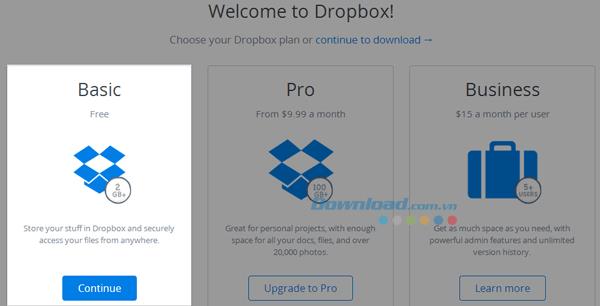
Zu Beginn bot Dropbox drei Optionen für Benutzer an. Das Basispaket ist mit einer anfänglichen Kapazität von 2 GB völlig kostenlos (die meisten Benutzer wählen dieses Paket). Klicken Sie im Abschnitt Basic auf Weiter .
Laden Sie den Dropbox PC herunter
Laden Sie die Dropbox-Datei über den Download-Button oben herunter und führen Sie die Datei Dropbox xxx.exe (xxx ist die Versionsnummer) aus, um zu beginnen:
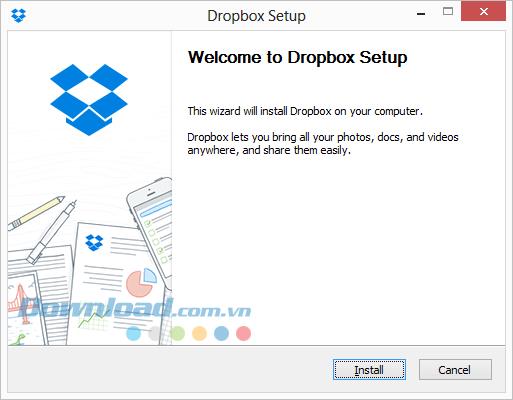
Hier verwende ich Dropbox Version 2.10.29 Final . Klicken Sie zum Installieren auf Installieren
Nach Abschluss der Installation zeigt Dropbox eine Anmeldetabelle für Ihr Konto an:
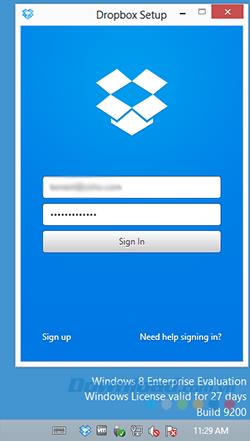
Das Dropbox- Symbol wird in der Taskleiste angezeigt
Wenn Sie sich erfolgreich angemeldet haben, fahren Sie mit dem nächsten Schritt fort: Ändern Sie einige Grundeinstellungen von Dropbox.
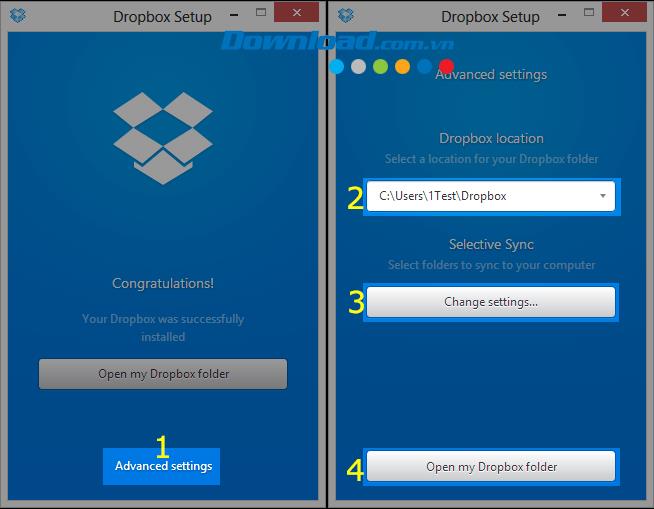
Wenn Sie Dropbox unten in der Taskleiste öffnen, sind die Funktionen dieselben:
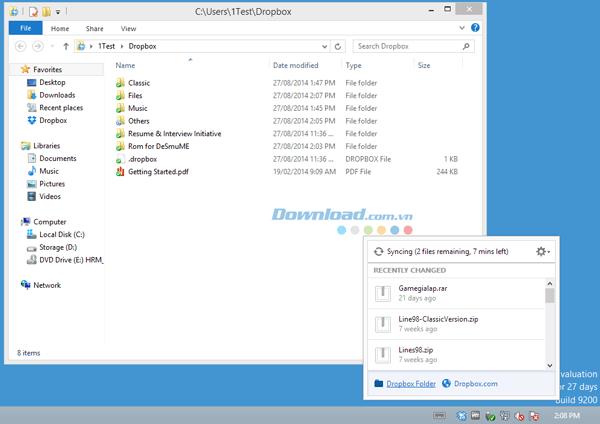
Um Dateien mit Dropbox zu synchronisieren, ziehen Sie die Datei und den Speicherordner von Dropbox wie unten gezeigt per Drag & Drop:
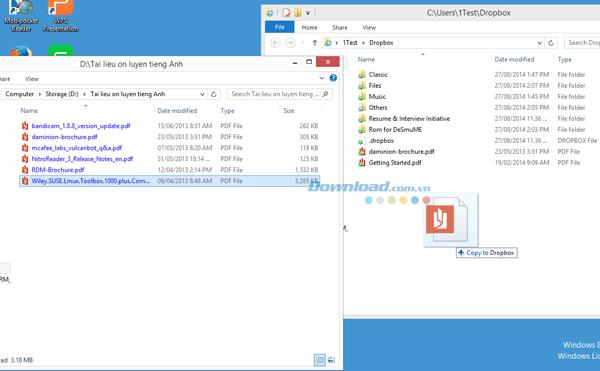
Sie sollten beachten, dass jede Datei oder jeder Ordner mit einem grünen Häkchen oben (siehe unten) bedeutet, dass sie erfolgreich mit Ihrem Dropbox-Konto synchronisiert wurde.
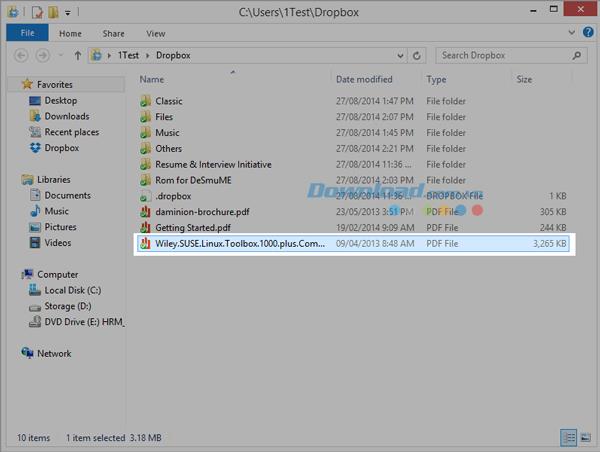
Wenn auf Ihrem Computer die Dropbox-Manager-Anwendung nicht installiert ist, können Sie dasselbe in Ihrem Browser tun. Greifen Sie hier auf Ihr Dropbox-Konto zu :
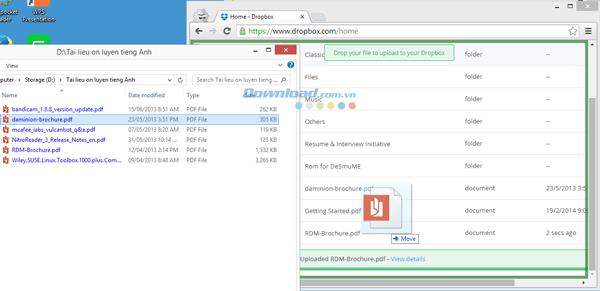
Immer noch bekanntes Drag & Drop
Die Verwaltung von Dropbox im Browser unterscheidet sich geringfügig von der Anwendung unter Windows:

Dies ist eine der beliebtesten Möglichkeiten, um Dienste zu bewerben und einzuführen. Dies bedeutet, dass Sie andere dazu einladen, Ihren Dienst über einen Kontoregistrierungslink zu testen. Mit Dropbox wird Ihre Speicherkapazität jedes Mal, wenn Sie erfolgreich 1 Konto erhalten, um 500 MB erweitert - völlig kostenlos.
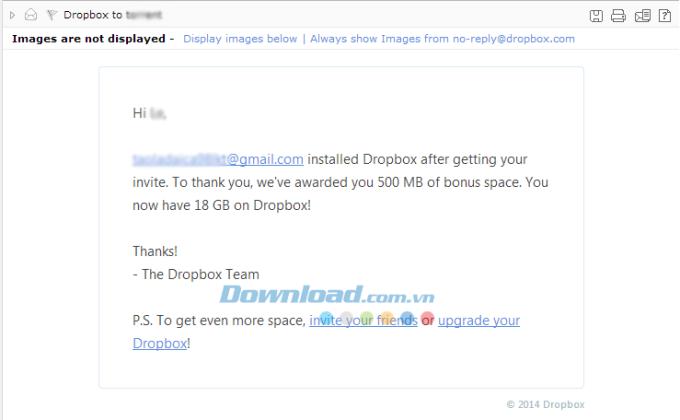
Pack Basis von Dropbox wird die maximale Speicherkapazität begrenzen ermöglicht die 18GB
Um den Empfehlungscode zu erhalten, gehen Sie einfach zu diesem Link, nachdem Sie sich bei Dropbox angemeldet haben.
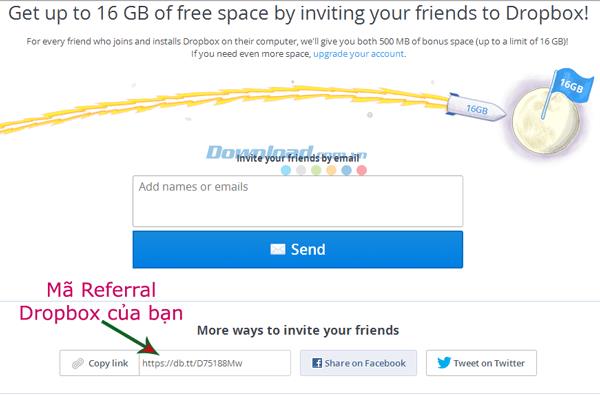
Danach teilen Sie sie anderen, Freunden über Medienkanäle, soziale Netzwerke ... mit, um die Möglichkeit zu haben, zusätzliche 500 MB kostenlosen Speicherplatz von Dropbox zu erhalten. Aber denken Sie daran, das Limit liegt bei 18 GB!
Das Hinzufügen von Musik verleiht Ihren OBS-Streams Persönlichkeit, steigert die Qualität und sorgt so für ein angenehmeres Erlebnis für die Zuschauer. Und Musik dabei haben
Digitale Kunstwerke sind in den letzten Jahren zu einem heißen Thema für alle geworden, die mit nicht fungiblen Token (NFTs) Geld verdienen möchten. Sie können an diesem digitalen Gold teilhaben
CapCut ist eine App, mit der Sie herumspielen und einige der faszinierendsten Videos für TikTok erstellen können. Einer der mit CapCut verbundenen Trends ist das Alter
Wenn Sie einen Film mit Untertiteln ansehen, können Sie ihn mit VLC öffnen. Wenn die Untertitel korrekt synchronisiert werden, können Sie sie anzeigen und die Audiospur hören
Aus verschiedenen Gründen kann Instagram Ihr Konto vorübergehend sperren, um Benutzer und die Plattform zu schützen und das beste Erlebnis zu fördern. Wenn Sie das erhalten haben
Wenn Sie einem Freund in Roblox keine Nachricht senden können, hat er Sie möglicherweise aus irgendeinem Grund blockiert. Aber wie funktioniert diese Funktion genau und gibt es andere Möglichkeiten?
Wenn Sie auf der Suche nach den besten Schriftarten für Ihre MIUI-Geräte sind, macht Xiaomi es Ihnen ganz einfach. Sie müssen lediglich die gewünschte Schriftart herunterladen und speichern
Es gibt so viele Dinge, die Sie mit Telegram tun können, wie zum Beispiel Sticker verwenden oder einem der besten Telegram-Kanäle beitreten. Um die Funktionalität weiter zu erweitern,
Das Löschen von Nachrichten auf jeder Plattform ist manchmal notwendig, um Speicherplatz freizugeben, sich neu zu erfinden oder jahrelange Unordnung zu beseitigen. Discord ist nicht anders; manche
Wenn Sie zum ersten Mal ein WhatsApp-Konto erstellen, melden Sie sich mit Ihrer bestehenden Telefonnummer an, wodurch Sie auf die Kontaktliste Ihres Telefons zugreifen können. Allerdings nicht
Das Notieren auf dem iPad hat Papier- und Bleistiftnotizen überflüssig gemacht. Erstens können Sie mit Apple Notes oder Tools von Drittanbietern auf verschiedene Arten Notizen machen.
Das Sammeln von Sammlerstücken auf Steam kann das Aussehen Ihres Profils und die Art und Weise verbessern, wie andere Sie im Chat sehen. Sammelkarten sind ein unverzichtbares Sammlerstück, das das kann
Telegram bietet einen großen Katalog kostenloser Aufkleber, die Sie Ihrer Bibliothek hinzufügen können. Die Aufkleber sind in Packungen erhältlich, um unterschiedliche Stimmungen und Emotionen auszudrücken bzw
Es gibt zwei Möglichkeiten, Lyft-Fahrer zu werden. Gehen Sie dazu zunächst online auf die Seite „Bewerben Sie sich als Fahrer“ von Lyft und befolgen Sie die Schritte. Der zweite Weg ist
Facebook Marketplace ist heute einer der größten Online-Händler für Gebrauchtwaren. Obwohl die Nutzung des Marktplatzes Vorteile bietet – wie zum Beispiel das Erstellen
Ganz gleich, ob es sich um ein privates oder geschäftliches Konto handelt, Sie möchten auf jeden Fall Ihr Publikum auf Snapchat vergrößern. Das ist jedoch möglicherweise leichter gesagt als getan:
Wenn Sie ein neues Telefon gekauft und Viber installiert haben, sich aber nicht sicher sind, wie Sie alle Ihre Daten von Ihrem alten Telefon auf Ihr neues übertragen können, sind Sie hier richtig
Wenn Ihre Steam-Bibliothek wächst, wird der Versuch, durch alle Ihre Spiele und Mods zu navigieren, mühsam, insbesondere weil in der Standardeinstellung einfach alles angezeigt wird
Dank der Vielzahl an Streaming-Apps ist das Musikhören einfacher denn je. Benutzer können unbegrenzt Playlists erstellen, Musik offline herunterladen und ansehen
Überraschungen und Geheimnisse gibt es in einem Mario-Spiel. Freischaltbare spielbare Charaktere sind in der Community eine so große Sache, dass sie fast schon mythisch sind –


















